wps2016复选框怎么打叉
我们在制作一些文档的时候可能会需要用到复选框,下面就给大家讲讲在wps文档中使用复选框的方法。
具体如下:
1. 第一步,在电脑上制作一个如图所示的文档,或者打开一个需要添加复选框的文档。

2. 第二步,点击软件左上角的“插入”,然后在插入下的菜单中找到表单按钮并点击,再选择表单下的复选框按钮。
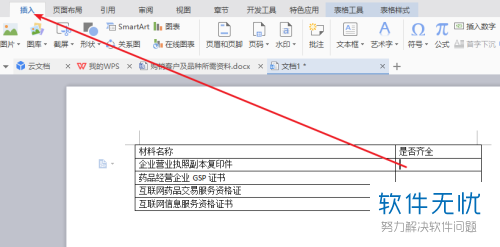
3.第三步,鼠标点击文档中需要添加复选框的位置,然后点击软件右上角的复选按钮。

4. 第四步,如图所示是插入复选按钮后的效果,双击复选框我们可以设置按钮是选中还是未选中的状态。
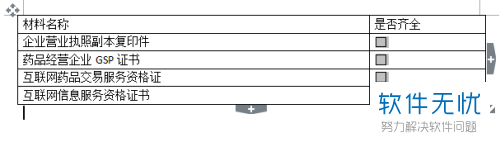
5. 第五步,如果有时候我们只需要一个类似复选框的符号,可以点击软件中的符号,然后选择如图所示的类似复选框的符号即可。
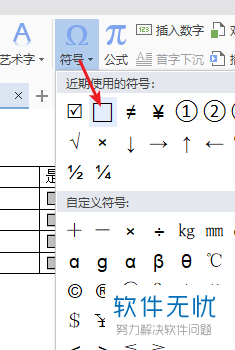
以上就是在wps文档中使用复选框的方法了。
分享:
相关推荐
- 【word】 Word中怎么制作打勾复选框的图文步骤 07-12
- 【windows7】 windows7系统始终使用选择程序打开的复选框无法勾选 06-07
- 【win8】 Win8如何开启文件夹复选框功能默认是禁用的 09-14
- 【其他】 WPS文字插入单选按钮和复选框的方法介绍(图文) 05-24
- 【win7】 为Win7资源管理器添加文件选择复选框 02-28
- 【其他】 在word或Excel复选框中打勾符号怎么做 05-31
- 【其他】 WPS文字技巧:如何插入单选按钮和复选框 07-11
- 【其他】 WPS中怎么制作打勾复选框 05-24
- 【word】 Word2010如何插入复选框 09-25
- 【其他】 如何在Excel2010 版中插入复选框 12-22
本周热门
-
iphone序列号查询官方入口在哪里 2024/04/11
-
番茄小说网页版入口免费阅读 2024/04/11
-
微信表情是什么意思 2020/10/12
-
192.168.1.1登录入口地址 2020/03/20
-
小鸡宝宝考考你今天的答案是什么 2024/04/17
-
输入手机号一键查询快递入口网址大全 2024/04/11
-
蚂蚁庄园今日答案 2024/04/17
-
抖音巨量百应登录入口在哪里? 2024/04/11
本月热门
-
iphone序列号查询官方入口在哪里 2024/04/11
-
小鸡宝宝考考你今天的答案是什么 2024/04/17
-
番茄小说网页版入口免费阅读 2024/04/11
-
b站在线观看人数在哪里 2024/04/17
-
蚂蚁庄园今日答案 2024/04/17
-
WIFI万能钥匙如何自动打开数据网络 2023/09/19
-
百度地图时光机在哪里 2021/01/03
-
192.168.1.1登录入口地址 2020/03/20
-
输入手机号一键查询快递入口网址大全 2024/04/11
-
抖音网页版登录入口 2024/04/17













